win7 64位旗舰版怎么关闭安全警报的教程
 秃噜豆儿
秃噜豆儿
05月11日 14:59
此文约为327字,阅读需要2分钟
在我们使用的Windows系统中,有一个Windows安全警报,它属于电脑安全管理工具,一般情况下,该工具都是随系统启动的,当系统中存在风险的时候,Windows安全警报就会弹出来提示用户。虽然说这个功能特备贴心,不过对于部分用户来说,这个功能特别烦人,那么有什么办法将其关闭呢?
方法/步骤
1. 打开电脑“开始”菜单,找到【控制面板】点击打开
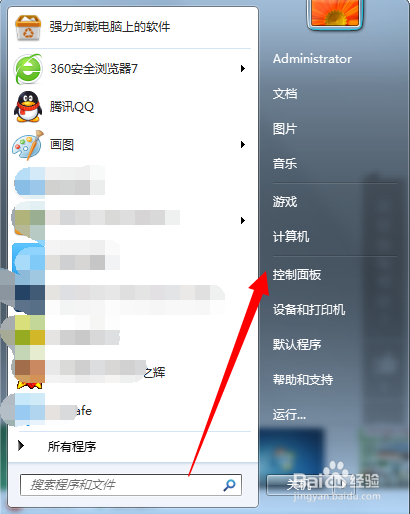
2. 进入控制面板界面,点击打开【用户控制和家庭安全】
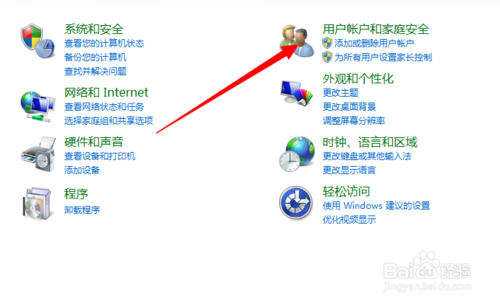
3. 此时打开列表中【用户账户】
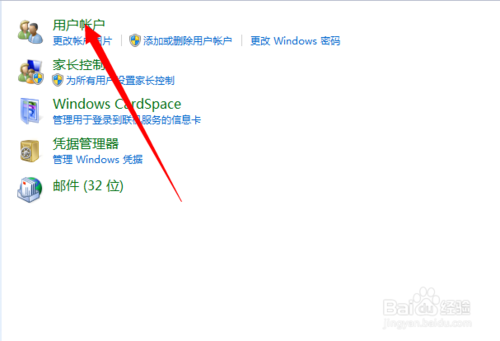
4. 进入账号列表,选择我们当前正在使用的账户,然后点击下方【更改用户账号设置】
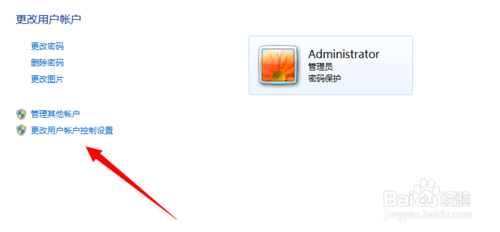
5. 进入安全设置界面,最高的为【始终通知】预警比较高,根据喜好自己选择
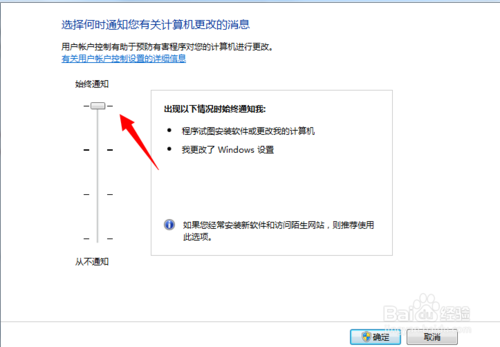
6. 系统默认推荐的是第三个级别
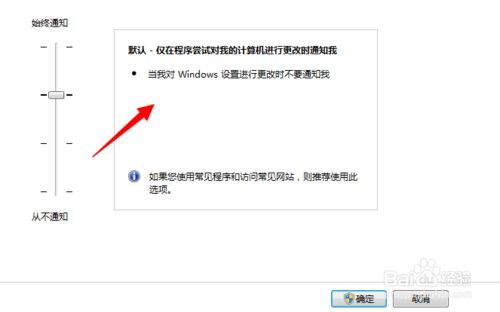
7. 如果我们想关闭安全警示的话,就选择最后一个等级,也就是最下方的【永不通知】,然后点击确定即可
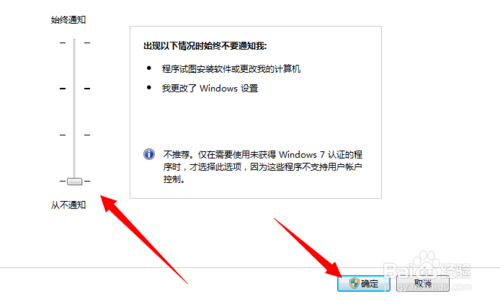
未知的网友